
כל גירסה של Windows תומך מקלדת ועכבר, שבלעדיו אי אפשר להציג את השימוש הרגיל שלו. במקביל, רוב המשתמשים לבצע פעולה מסוימת מתייחסים האחרון, אם כי רובם יכולים להתבצע באמצעות המקשים. במאמר של היום, נספר על שילובים שלהם כי באופן משמעותי לפשט אינטראקציה עם מערכת ההפעלה ולשלוט על רכיביו.
מקשים חמים ב - Windows 10
אתר האינטרנט הרשמי של מיקרוסופט מציג כמאתיים קיצורי דרך, ומספקים אפשרות של ניהול נוח של "תריסר" וביצוע פעולות שונות בסביבתו. אנו נשקול רק את הראשי, בתקווה שרבים מהם יהיה לפשט את חיי המחשב שלך.ניהול אלמנטים ולקרוא להם
בחלק זה, נציג שילובי מפתח כלליים, שבה אתה יכול להתקשר לכלי מערכת, לנהל אותם ולקשר עם כמה יישומים סטנדרטיים.

Windows (ניצחון מקוצר) - המפתח שבו מתואר הלוגו של Windows, משמש להתקשר לתפריט התחלה. לאחר מכן, שקול מספר שילובים עם השתתפותו.
Win + X היא ההתחלה של תפריט קישורים מהירים, אשר ניתן גם להיקרא על ידי לחיצה על לחצן העכבר הימני (PCM) על ידי "החל".
Win + A היא קריאה של "מרכז ההודעות".
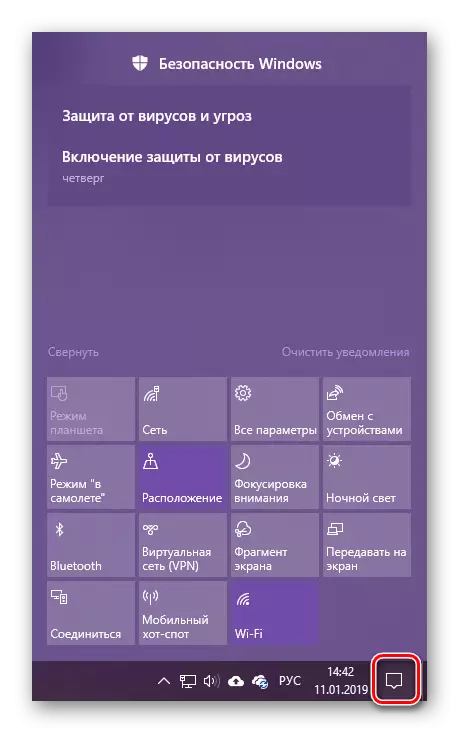
ראה גם: השבת הודעות ב- Windows 10
Win + B - מעבר לאזור ההודעות (במגש מערכת ספציפי). שילוב זה מתרגם את המיקוד לפריט "תצוגה מוסתרים", ולאחר מכן תוכל לעבור בין יישומים בתחום זה של שורת המשימות.
Win + D - הופך את כל החלונות, מציג את שולחן העבודה. תשואות חוזרות ונשנות ליישום המשמש.
Win + ALT + D - הצג בשעון התפוררות או הסתר ויומן.
Win + G - ערעור לתפריט הראשי ברגע המשחק. עובד נכון רק עם יישומי UWP (מותקן מ- Microsoft Store)
קרא גם: התקנת חנות יישומים ב- Windows 10
Win + I - התקשר למחיצת המערכת "פרמטרים".
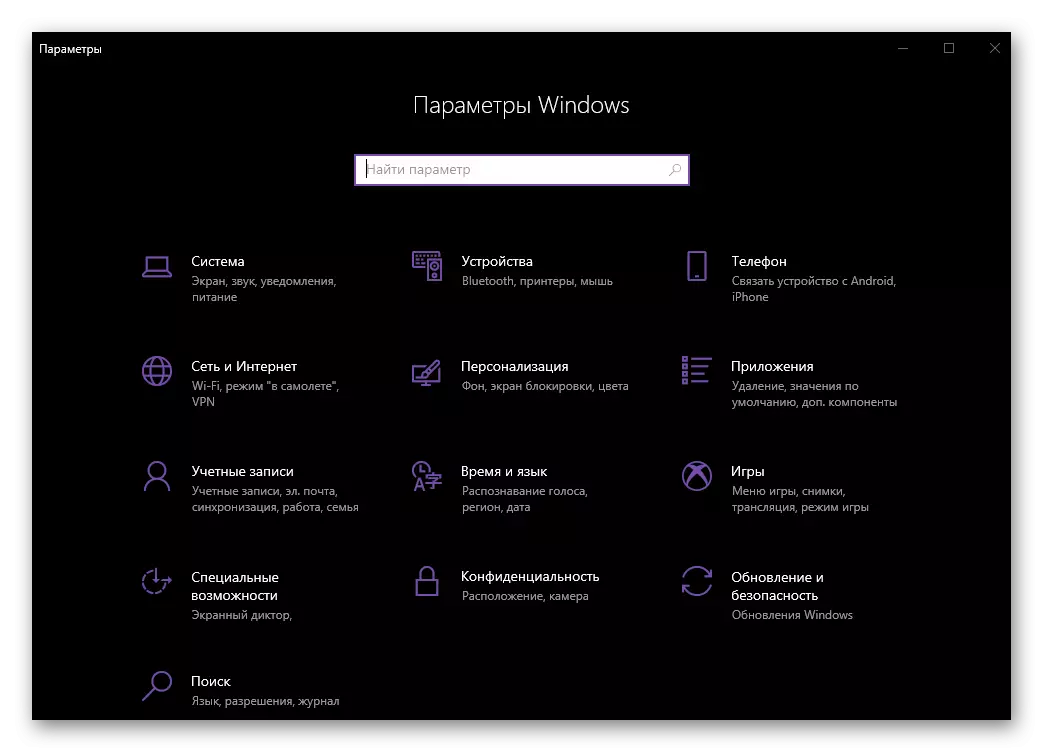
Win + L הוא חסימה מהירה של מחשב עם היכולת לשנות את החשבון (אם כזה משמש יותר מאחד).
Win + M - הופך את כל החלונות.
WIN + SHIFT + M - מתפתח חלונות שהיו ממוזער.
Win + P - בחר מצב תצוגת תמונה בשני מציג או יותר.
ראה גם: כיצד להפוך שני מסכים ב - Windows 10
Win + R - קורא חלון "הפעלה" באמצעות אשר אתה יכול במהירות ללכת כמעט כל קטע של מערכת ההפעלה. נכון, כי זה אתה צריך לדעת את הפקודות הרלוונטיות.
Win + S - התקשר לחלון החיפוש.
Win + Shift + S - יצירת צילום מסך עם אמצעים סטנדרטיים. זה עשוי להיות שטח של צורה מלבנית או שרירותית, כמו גם את המסך כולו.
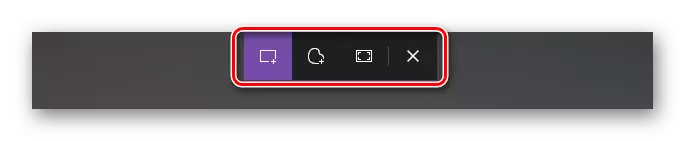
Win + T - הצגת אפליקציות בשורת המשימות מבלי לעבור ישירות אליהם.
Win + U היא קריאה של "מרכז להזדמנויות מיוחדות".
Win + V - הצג את התוכן של הלוח.
קרא גם: הצג לוח ב - Windows 10
Win + Pause - התקשר לחלון "מאפייני מערכת".
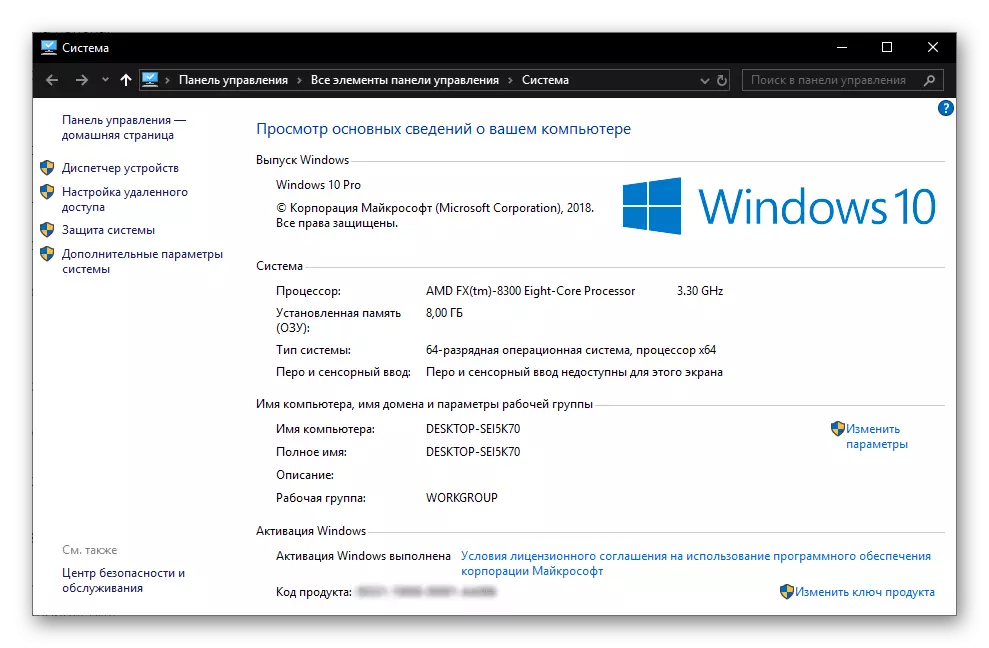
Win + Tab - עבור למצב ייצוג המשימות.
Win + חצים - שליטה על המיקום והגודל של החלון הפעיל.
Win + דף הבית - מתקפל את כל החלונות שאינם פעילים.
לעבוד עם "מנצח"
מאז "המנצח" הוא אחד המרכיבים החשובים ביותר של Windows, זה יהיה שימושי כדי מתכוון מקשי הקיצור עבור קורא ושליטה.
ראה גם: כיצד לפתוח "Explorer" ב - Windows 10
Win + E-Run "Explorer".
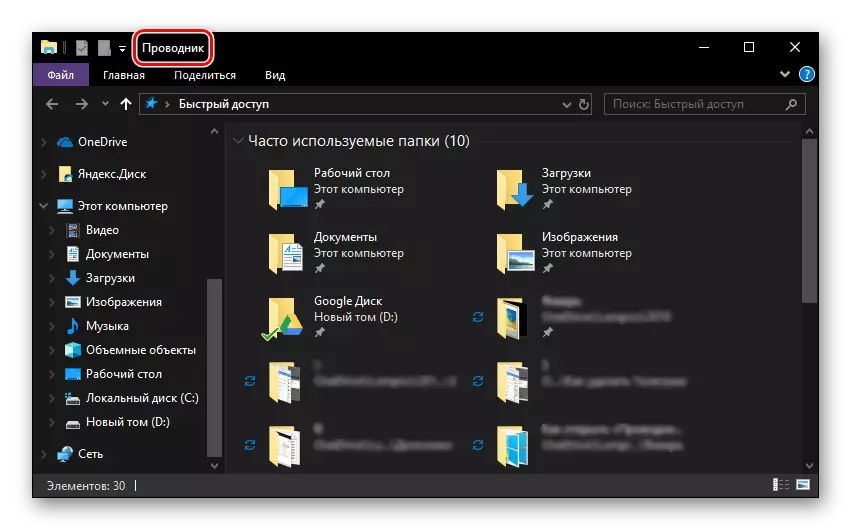
CTRL + N - פתיחת חלון נוסף "Explorer".
Ctrl + W - סגירת החלון הפעיל "Explorer". אגב, אותו שילוב מפתח ניתן להשתמש כדי לסגור את הכרטיסייה פעילה בדפדפן.
CTRL + E ו- CTRL + F - מעבר מחרוזת החיפוש כדי להזין שאילתה.
CTRL + SHIFT + N - יצירת תיקייה חדשה
Alt + Enter - התקשר לחלון "מאפיינים" לפריט שנבחר מראש.
F11 - פריסת החלון הפעיל למסך כולו וקפלתה לאותו גודל בעת לחיצה נוספת.
ניהול שולחנות עבודה וירטואליים
אחת המאפיינים הייחודיים של הגירסה העשירית של Windows היא היכולת ליצור שולחנות עבודה וירטואליים, אשר אמרנו בפירוט באחד המאמרים שלנו. לנהל אותם וניווט נוח, יש גם מספר קיצורי דרך.

קרא גם: יצירה והגדרת קביעת תצורה וירטואליות ב- Windows 10
Win + Tab - מעבר למצב מצגת המשימות.
Win + Ctrl + D - יצירת שולחן עבודה וירטואלי חדש
Win + Ctrl + שמאל או חץ ימינה - לעבור בין שולחנות שנוצרו.
Win + Ctrl + F4 הוא סגירה כפוי של שולחן העבודה הווירטואלי הפעיל.
אינטראקציה עם אלמנטים של שורת המשימות
שורת המשימות של Windows מכילה את המינימום הנדרש (ומי ומקסימום) של הרכיבים הסטנדרטיים של יישומי ההפעלה והצד השלישי שאליו עליך להפוך לרוב. אם אתה יודע קצת שילוב ערמומי, לעבוד עם פריט זה יהיה אפילו יותר נוח.

קרא גם: כיצד להפוך את שורת המשימות ב- Windows 10 שקוף
Shift + LKM (לחצן העכבר השמאלי) - הפעלת תוכנית או פתיחה מהירה של המופע השני שלה.
CTRL + SHIFT + LKM - החל תוכנית עם כוחות ניהול.
Shift + PCM (לחצן העכבר הימני) - קורא את תפריט היישום הרגיל.
SHIFT + PCM על אלמנטים מקובצים (מספר חלונות של יישום יחיד) - מציג את התפריט הכללי עבור הקבוצה.
CTRL + LKM על אלמנטים מקובצים - לסירוגין לפריסת יישומים מהקבוצה.
עבודה עם תיבות דו-שיח
אחד המרכיבים החשובים של Windows, הכולל את "תריסר", הם תיבות דיאלוג. עבור אינטראקציה נוחה עם אותם, קיימים קיצורי המקשים הבאים:

F4 - מציג את האלמנטים של הרשימה הפעילה.
CTRL + TAB - עבור אל הכרטיסיות של תיבת הדו-שיח.
CTRL + Shift + Tab - הכרטיסיות הפוך על כרטיסיות.
הכרטיסייה - מעבר קדימה על ידי פרמטרים.
Shift + Tab - מעבר בכיוון ההפוך.
שטח (שטח) - התקנה או הסרה של הסמן מול הפרמטר שנבחר.
ניהול ב "שורת הפקודה"
השילובים העיקריים של מפתחות שניתן להשתמש בהם "שורת הפקודה" אינם שונים מאלה שנועדו לעבוד עם הטקסט. כולם יידונו בפירוט בחלק הבא של המאמר, אנו מציינים כאן רק כמה.
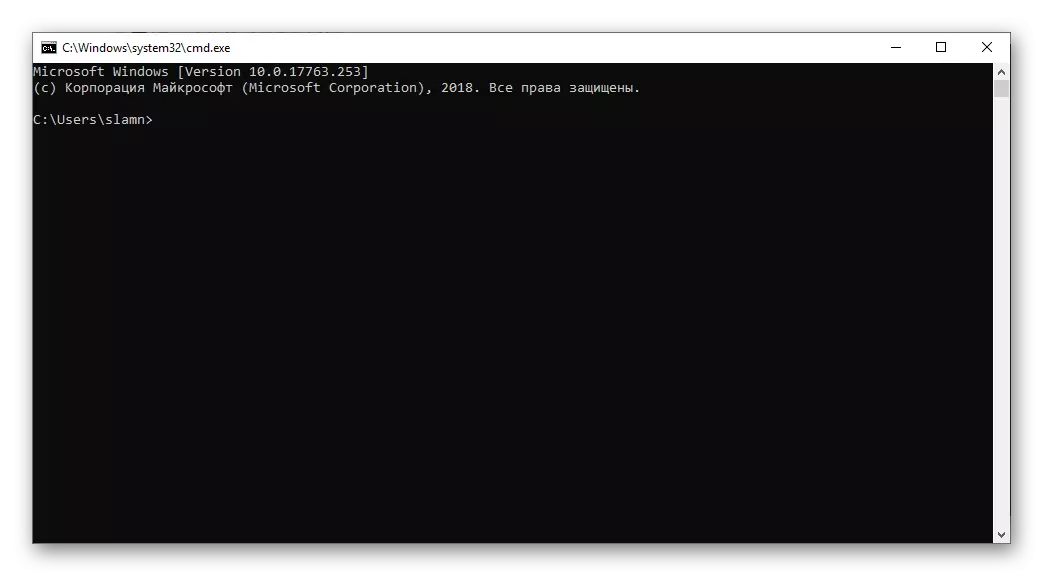
קרא גם: הפעל "שורת הפקודה" בשם מנהל המערכת ב - Windows 10
Ctrl + M - מעבר למצב הסימן.
CTRL + HOME / CTRL + END עם מצב מארק להפעיל מראש - העבר את מצביע הסמן לתחילת או לסוף של המאגר, בהתאמה.
עמוד למעלה / עמוד למטה - ניווט על הדפים ומטה, בהתאמה
לחצני חץ - ניווט בשורות ובטקסט.
עבודה עם טקסט, קבצים ושלבים אחרים
לעתים קרובות, בסביבת מערכת ההפעלה, אתה צריך אינטראקציה עם קבצים ו / או טקסט. עבור מטרות אלה, מספק גם מספר שילובים מקלדת.

Ctrl + A הוא הקצאת כל האלמנטים או את כל הטקסט.
Ctrl + C - העתקת אלמנט מוקדם מראש.
CTRL + V - הכנס אלמנט מועתק.
CTRL + X - גזור פריט שנבחר מראש.
Ctrl + Z - בטל פעולה.
Ctrl + Y - חזור על הפעולה האחרונה.
Ctrl + D - הסרת עם חדר "סל".
Shift + מחק - הסרה מלאה ללא חדר "סל", אבל עם אישור ראשוני.
CTRL + R או F5 - עדכון חלון / דף.
אתה יכול להכיר עם שילובים מרכזיים אחרים שנועדו בעיקר לעבוד עם הטקסט, במאמר הבא. נעבור לשילובים נפוצים יותר.
קרא עוד: מפתחות חמים לעבודה נוחה עם Microsoft Word

CTRL + SHIFT + ESC - CALL "מנהל המשימות".
CTRL + ESC - קורא תפריט התחלה "התחל".
CTRL + Shift או Alt + Shift (בהתאם להגדיר הגדרות) - מיתוג פריסות שפה.
ראה גם: שנה פריסות שפה ב- Windows 10
SHIFT + F10 - קורא את תפריט ההקשר עבור פריט שנבחר מראש.
Alt + Esc - מעבר בין חלונות בסדר הפתיחה שלהם.
Alt + Enter - התקשר לתיבת הדו-שיח מאפיינים עבור אלמנט מוקדש מראש.
Alt + שטח - קורא תפריט ההקשר עבור החלון הפעיל.
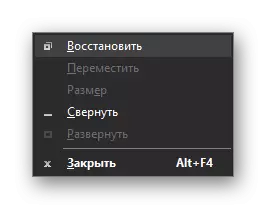
קרא גם: 14 shortcaps לעבודה נוחה עם Windows
סיכום
במאמר זה, בדקנו לא מעט שילובים מרכזיים, שרובם יכולים לשמש לא רק ב- Windows 10, אלא גם בגירסאות קודמות של מערכת ההפעלה הזו. על ידי לזכור לפחות כמה מהם, אתה יכול להקל באופן משמעותי, להאיץ ולמטב את העבודה שלך במחשב או מחשב נייד. אם אתה יודע כמה שילובים חשובים, לעתים קרובות בשימוש, להשאיר אותם את ההערות.
